In Windows 10 hat Microsoft eine neue Funktion in sein Betriebssystem eingeführt, die als Speicherkomprimierung bekannt ist. Diese geben Ihrem physischen Speicher oder RAM mehr Nutzraum, indem Sie den verfügbaren Systemspeicher nutzen und die physische Speicherauslastung reduzieren. Es ist standardmäßig in Windows aktiviert.
Es verbessert insgesamt die Benutzererfahrung, indem es die Lese- und Schreibgeschwindigkeit von der Festplatte verbessert und Ihnen ein schnelleres Gefühl bei der Verwendung des Computers gibt. Wenn Sie eine leistungsschwache CPU haben, kann dies Ihre Verarbeitungszeit verlangsamen, da CPU-Ressourcen zum Komprimieren und Dekomprimieren der Daten im RAM verwendet werden.
Die Speicherkomprimierung ist wichtig, da sie die Datengröße reduziert, bevor sie in den RAM geschrieben werden, und Ihrem Computer die Möglichkeit gibt, mehr Dateien im physischen Speicher als zuvor zu speichern, die Notwendigkeit von Auslagerungsdateien zu reduzieren und kein Paging bedeutet ein schnelleres System. Aber die Frage ist, kann ich die Speicherkomprimierung von Windows 10 deaktivieren?
Was ist eine Auslagerungsdatei
Um zu verstehen, wie die Speicherkomprimierung funktioniert, müssen wir verstehen, was Auslagerungsdateien sind.
Windows speichert Systemdateien im sekundären Speicher, der im Allgemeinen Ihr lokales Laufwerk ist. Es enthält alle Informationen, die das RAM nicht sofort benötigt. Diese Systemdateien sind Ihre Auslagerungsdateien. Diese Dateien dienen als sekundärer physischer Speicher oder RAM, denn wenn Ihr physischer Speicher voll ist, werden Daten in diesen Auslagerungsdateien gespeichert.
Ohne Auslagerungsdatei werden Sie feststellen, dass Ihr Computer langsamer läuft und häufig abstürzt. Dies liegt daran, dass Ihre Daten überlaufen und Ihr physischer Speicher nicht über genügend Speicherplatz verfügt, um all diese Daten zu speichern. Hier kamen die Auslagerungsdateien zum Einsatz, die sowohl den Überlauf als auch die Belastung des physischen Speichers reduzierten.
So überprüfen Sie, ob die Speicherkomprimierung aktiviert oder deaktiviert ist
Schritt 1: Öffnen Sie das Startmenü und klicken Sie auf das Suchfeld/
Schritt 2: Geben Sie powershell ein und drücken Sie die Eingabetaste.
Schritt 3: Klicken Sie mit der rechten Maustaste auf PowerShell und wählen Sie Als Administrator ausführen.
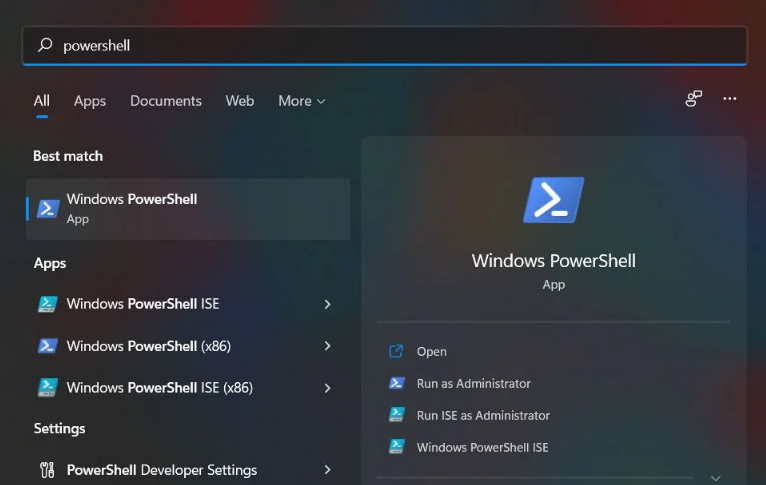
Schritt 4: Nachdem Sie PowerShell mit Administratorrechten geöffnet haben, geben Sie Folgendes ein und drücken Sie die Eingabetaste.
Holen Sie sich – MMAgent
Schritt 5: Überprüfen Sie, ob der MemoryCompression-Wert True oder False ist. Wenn der Wert True lautet, ist er aktiviert, und wenn der Wert False lautet, ist er deaktiviert.
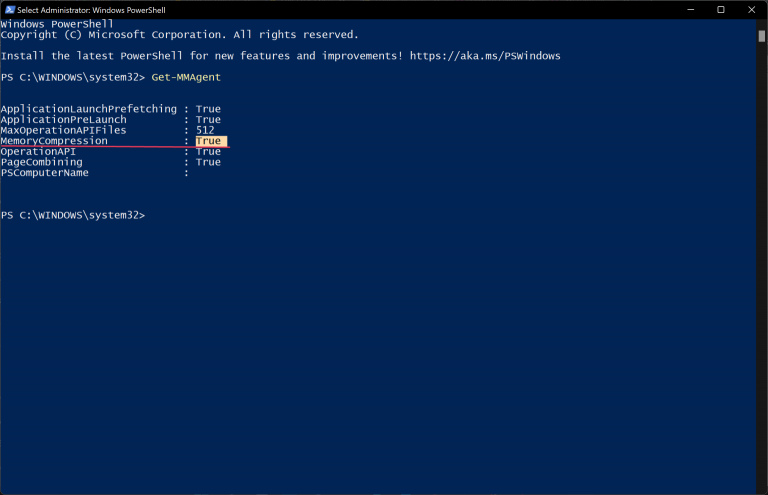
So zeigen Sie die Größe der Speicherkomprimierung an
Schritt 1: Klicken Sie im Startmenü mit der rechten Maustaste und wählen Sie Task-Manager.
Schritt 2: Gehen Sie nun zur Registerkarte Leistung und klicken Sie auf Speicher.
Schritt 3: Unter In Use (Compression) finden Sie Ihren Memory Compression Amount.
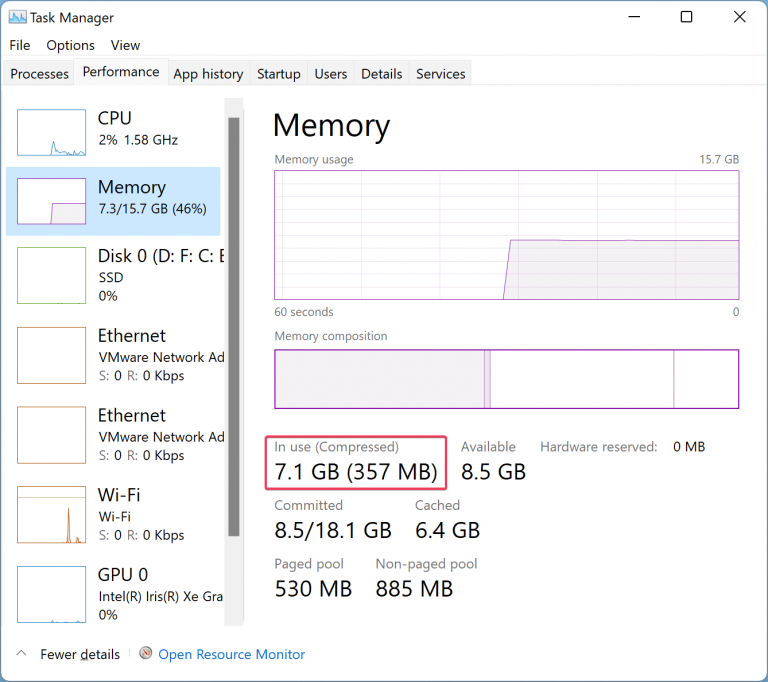
Deaktivieren Sie die Speicherkomprimierung
Schritt 1: Öffnen Sie PowerShell mit Administratorrechten. Verwenden Sie die oben genannten Schritte.
Schritt 2: Geben Sie den folgenden Befehl ein und drücken Sie die Eingabetaste.
Disable-MMAgent –mc
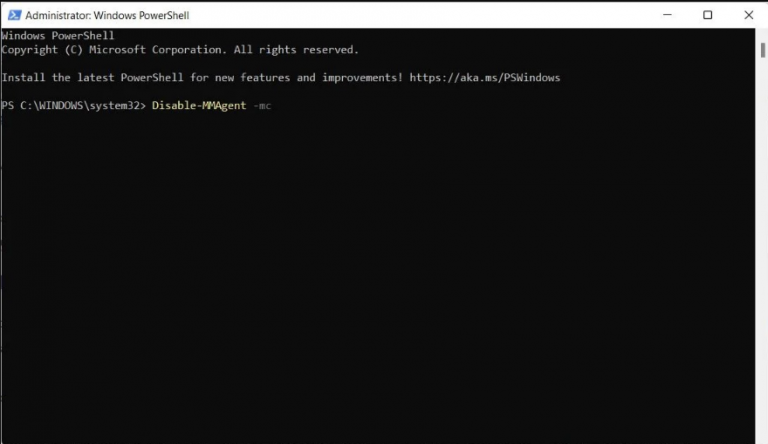
Schritt 3: Starten Sie Ihren Computer neu.
Schritt 4: Öffnen Sie PowerShell mit Administratorrechten und geben Sie den folgenden Befehl ein, um zu sehen, ob die Speicherkomprimierung deaktiviert ist, und drücken Sie die Eingabetaste.
Get-MMAgent
Schritt 5: Wenn der Wert von MemoryCompression False lautet, ist es deaktiviert.
Aktivieren Sie die Speicherkomprimierung
Schritt 1: Starten Sie PowerShell mit erhöhten Rechten. Befolgen Sie die obigen Schritte.
Schritt 2: Geben Sie den Befehl gefolgt von der Eingabetaste ein
Enable-MMAgent –mc
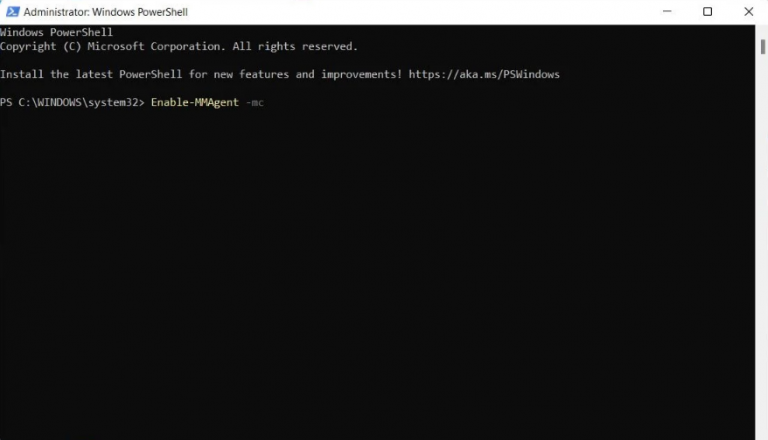
Schritt 3: Starten Sie Ihren Computer neu.
Schritt 4: Öffnen Sie PowerShell erneut mit erhöhten Rechten, geben Sie den folgenden Befehl ein und drücken Sie die Eingabetaste.
Get-MMAgent
Schritt 5: Wenn der Wert von MemoryCompression True lautet, ist es aktiviert.
Die Speicherkomprimierung ist eine wichtige Funktion von Microsoft. Es hilft Low-End-Systemen mit schwacher Hardware oder geringem Systemspeicher, schneller zu arbeiten und das System reibungslos zu machen, indem die Arbeitsbelastung des physischen Speichers reduziert wird. Wenn Sie andererseits ein System mit hohem Systemspeicher haben und das Gefühl haben, dass die Speicherkomprimierung nichts bewirkt und auch Ihre Rechenleistung der CPU beansprucht, können Sie sie einfach ausschalten. Wir haben Ihre Frage beantwortet, ob ich die Speicherkomprimierung in Windows 10 deaktivieren kann.